В этом уроке я покажу как можно сделать простую, но в тоже время
красивую Download-кнопку в современном и всеми полюбившемся стиле Web
2.0. Download - как пример, использовать этот метод можно для чего
угодно, даже для меню на сайте. Итак, к делу.
1. Создаем новый документ или открываем макет
дизайна для вэб-страницы, если Вы хотите создать меню из этих кнопок. Я
создала документ размером
400х110px, только для кнопки.
2. Далее берем инструмент
Rounded Rectangle Tool (U), чтобы создать форму для кнопки.
В настройках выставим радиус для сглаживания углов
10-15px, Вы можете выбрать и другие значения, зависит от размеров кнопки.
Теперь создайте форму на полотне, цвет формы сейчас не имеет значения.
3. Теперь зададим стили слоя для нашей формы. Идем в свойства
Blending Options (двойной клик по слою рядом с названием на палитре слое или же через меню
Layer > Layer Style.. > Blending Options) и выставляем значения как показано на скриншотах:
Inner Shadow:
Gradient Overlay:
Вы можете использовать любой цвет какой захотите, но кнопка должна выглядеть объемно, примерно вот так:
4. Теперь время добавить симпатичный глянцевый эффект
на нашу будущую кнопку. Создадим выделение в форме нашей кнопки, это
можно сделать зажав Ctrl кликнув по иконке слоя на палитре слоев. Далее
уменьшим его примерно на
5 пикселей со всех сторон. Для этого идем
Select > Modify > Contract и вводим в появившемся окне значение
5. Вот так это должно выглядеть:
Теперь создадим новый слой и зальем наше выделение градиентов от Белого к прозрачному сверху вниз. Вот так:
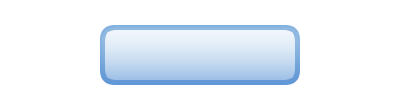 Далее нам необходимо сделать кривую используя иснтрумент
Pen Tool,
сделайте кривую прямо поверх выделения, заключив в него нижнюю часть
белого градиента кнопки и удалите ее. Вот что получилось у меня:
Я еще использовала большую мягкую кисть для удаления части краев (смягчения), так они выглядят гораздо лучше.
5. Теперь добавим текст на нашу кнопку. Берем иснтрумент
Horizontal Type Tool (T) и пишем желаемый текст.
Для верхнего текста я использовала шрифт
Black Italic,
24 pt,
Sharp,
#fff, для нижнего -
Semibold Italic,
12 pt,
Sharp,
#fff и добавила в свойствах
Blending Options тень:
Drop Shadow:
Вот так это выглядит:
В заключение я добавила отражение и шестеренку для красоты.
И красный вариант :)
 |
|
 |
|
| Поставь на сайт - HTML: |
|
|
|
| Отправь на форум - BBCode: |
|
|
|
| Прямая ссылка на публикацию |
|
|
|
 |
|
 |
|
















